오늘은 윈도우 10 장치 관리자 위치 및 찾는 방법에 대해서 설명드리려 합니다. 장치 관리자에는 여러 가지 컴퓨터의 순기능들을 관리하거나 확인해 볼 수 있는 창인데요 여기에는 하드디스크나 CPU, 그래픽 카드 등등 여러 가지 하드웨어들을 확인할 수 있는 장치인데 이 관리자 창이 찾기 많이 어렵다고 생각되어 윈도우 10 장치 관리자 위치를 설명드리겠습니다.

장치 관리자를 봐야 하는 이유는 아시다시피 컴퓨터 사양이나 키보드, 마우스, 등등 여러 가지 설정 부분을 건들 수도 있고 컴퓨터의 스펙 그 자체가 한눈에 보이는 관리자 창이기 때문에 많이 사용하게 되실 거라 생각합니다. 그렇기 때문에 이 위치를 확실히 아셔서 다음에 컴퓨터 수리하기 전에 스펙을 보여주거나 그런 경우에도 많은 도움이 됩니다.
윈도우 10 장치 관리자 찾기

(1) 우선 바탕화면에서 내 PC 아이콘을 클릭해주셔서 관리에 들어가 주세요

(2) 그 후 장치 관리자 버튼을 클릭해주시면

(3) 장치 관리자 창으로 들어오게 됩니다. 이 부분은 한 가지 방법이고 다른 방법 혹시 몰라서 1가지 더 알려드리겠습니다. 행여 이 방법으로 장치 관리자가 보이지 않을 경우 그때 다른 방법으로 진행해주시면 될 것 같습니다.

(4) 또 다른 방법은 바탕화면 하단 오른쪽에 시작 프로그램 버튼을 클릭해주셔서 톱니바퀴 버튼을 클릭해주세요.

(5) "시스템" 버튼을 클릭해줍니다.
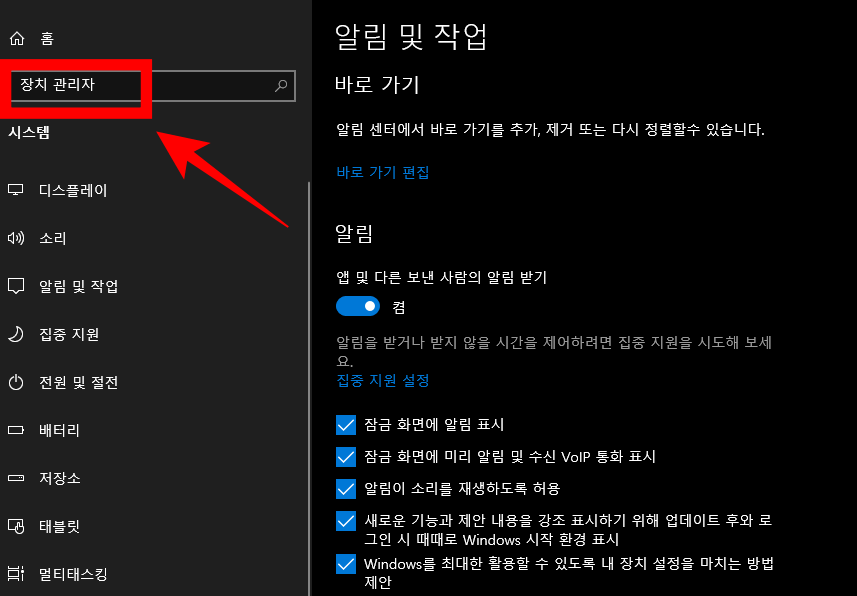
(6) 시스템 버튼을 클릭해주셔서 검색창 맨 위에 "장치 관리자"를 검색해줍니다. 엔터를 눌러주시면 바로 장치 관리자 창으로 넘어가지게 됩니다.
끝으로
오늘은 윈도우 10 장치 관리자 위치 찾는 방법에 대해서 설명을 드려보았습니다. 이 장치 관리자 창에서 행여 블루투스나 인터페이스 그리고 사운드 설정까지 여러 가지로 다 조절할 수 있기 때문에 만약 필요하시다면 이 부분에서 조절을 해주셔도 될 것 같습니다.
'여러 카테고리' 카테고리의 다른 글
| 네이트온 PC버전 다운로드 및 설치 방법 간단하게 하기 (0) | 2022.04.14 |
|---|---|
| 유튜브 제한 모드 설정 또는 해제 방법 (모바일,PC) (0) | 2022.04.13 |
| 구글 지메일(Gmail) 전체삭제 간단한 방법 (0) | 2022.04.10 |
| 카카오톡 PC버전 다운로드,설치 방법(바로가기) (0) | 2022.04.10 |
| 애니 데스크 다운로드 방법 및 사용법,무료 원격 제어 프로그램 (0) | 2022.04.09 |




댓글